| 不少用户最近更新了系统后,在 系统偏好设置 -> 安全性与隐私 中不再有“任何来源”选项。
是的,苹果从macOS Sierra 10.12开始(包括10.13 – 10.15 和 macOS 11.0之后的版本,也包括M1芯片的电脑),已经去除了允许“任何来源”的选项,如果不开启“任何来源”选项,会直接影响到无法运行第三方应用,打开报损坏或不明开发者的错误。 如下图,就没有“任何来源”选项:  找回方法: 打开“终端”。终端在 应用程序 文件夹下面的 实用工具 文件夹中,图标是黑色的,如下图。  然后复制下面的一行代码,粘贴到打开的“终端”里,然后按回车,如下图(终端窗口有些不太一样,只管粘贴下面的代码,输入密码即可)。
 如上图左侧的红箭头处,会提示让你输入电脑的密码,也叫开机密码,输入密码即可(为了安全,输入密码的时候,屏幕上不会有任何显示和提示信息,都是隐藏的。只管输入完密码,按回车就好了) 如果出现 Sorry, try again. 如下图,说明你输入的密码错误了,意思是让你重新再输一次试试。  现在我们 重新打开 系统偏好设置 -> 安全性与隐私,你会发现,已经有“任何来源”这个选项了,如下图(还是没有的话,就重启下电脑试试)。  当然,现在macOS 14的系统,位置变了,但是操作方法是一样的。  需要注意的是,如果你重新选择“App Store”或“App Store和被认可的开发者”后,“任何来源”的选项会再次消失,可再次运行上述命令即可找回。 补充说明(解决方法二): 打开终端,输入以下的代码:   说明:拖的这个软件必须是已经安装到「应用程序」的软件,才能拖入终端!不能直接从下载的dmg软件包里拖! 拖好之后再按回车,软件就可以正常打开。(上面截图中的Paste,是出现问题的软件,教程只是拿它举例说明,你没有安装这个软件,当然也是没有的。你出现问题的软件叫ABC,你就拖动ABC的软件就行。) (终端是什么 ? 在哪里? 它在 应用程序 -> 实用工具 里面,图标是一个黑色的工具。) |
设置找回 安全性与隐私的设置中 [任何来源] 选项
资源下载
下载价格8 赞助币
VIP免费
立即购买常见问题
新手必看!常见问题!安装教程!
新手必看!常见问题!安装教程!
新手必看!常见问题!安装教程!
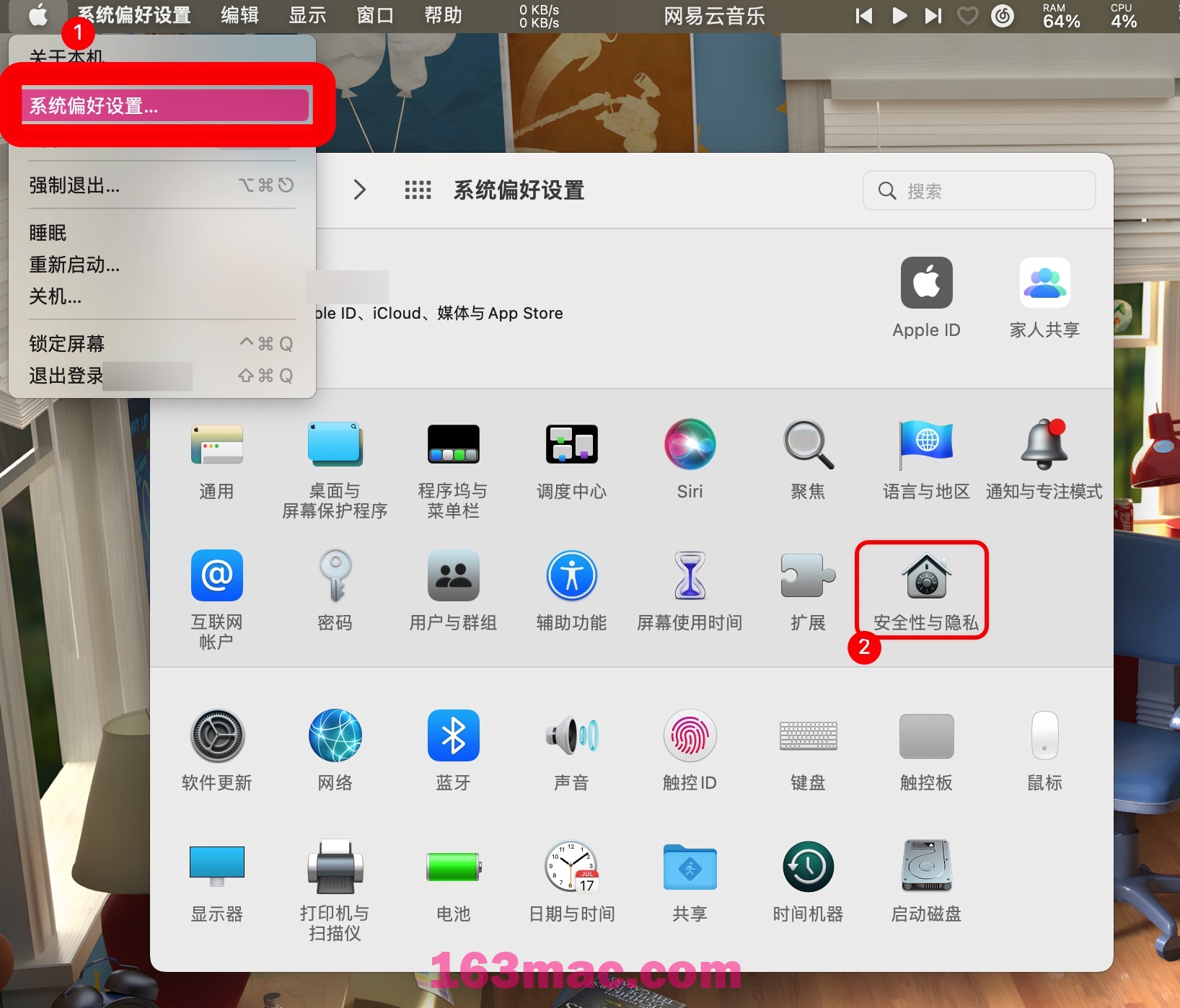
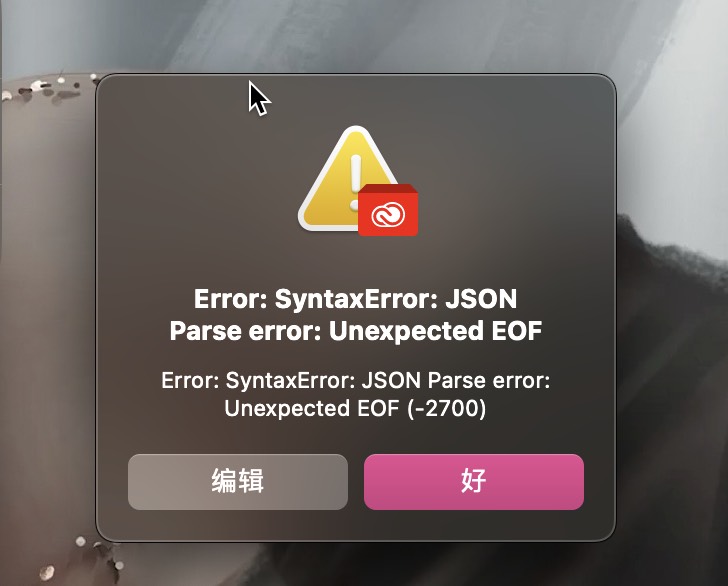
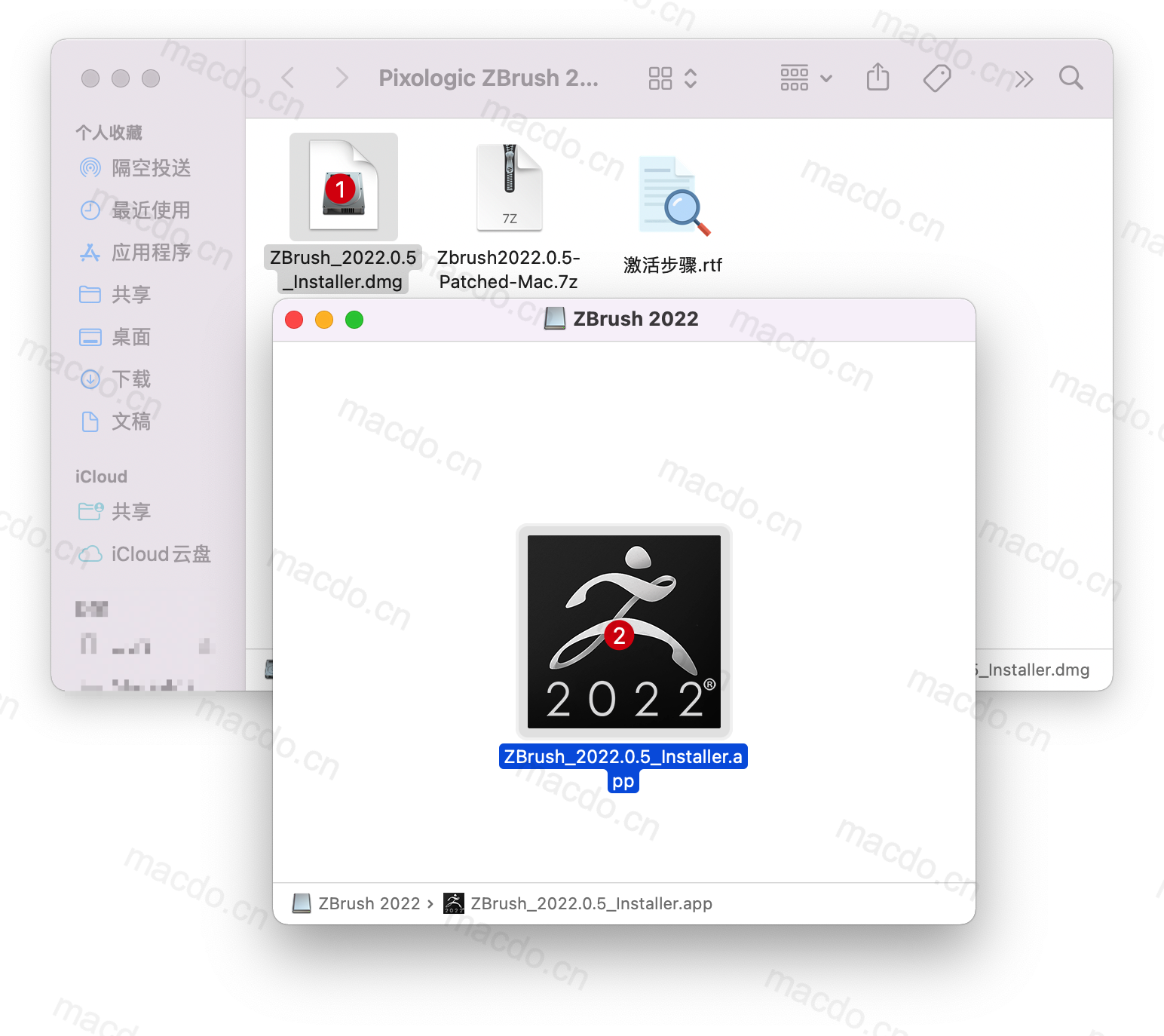
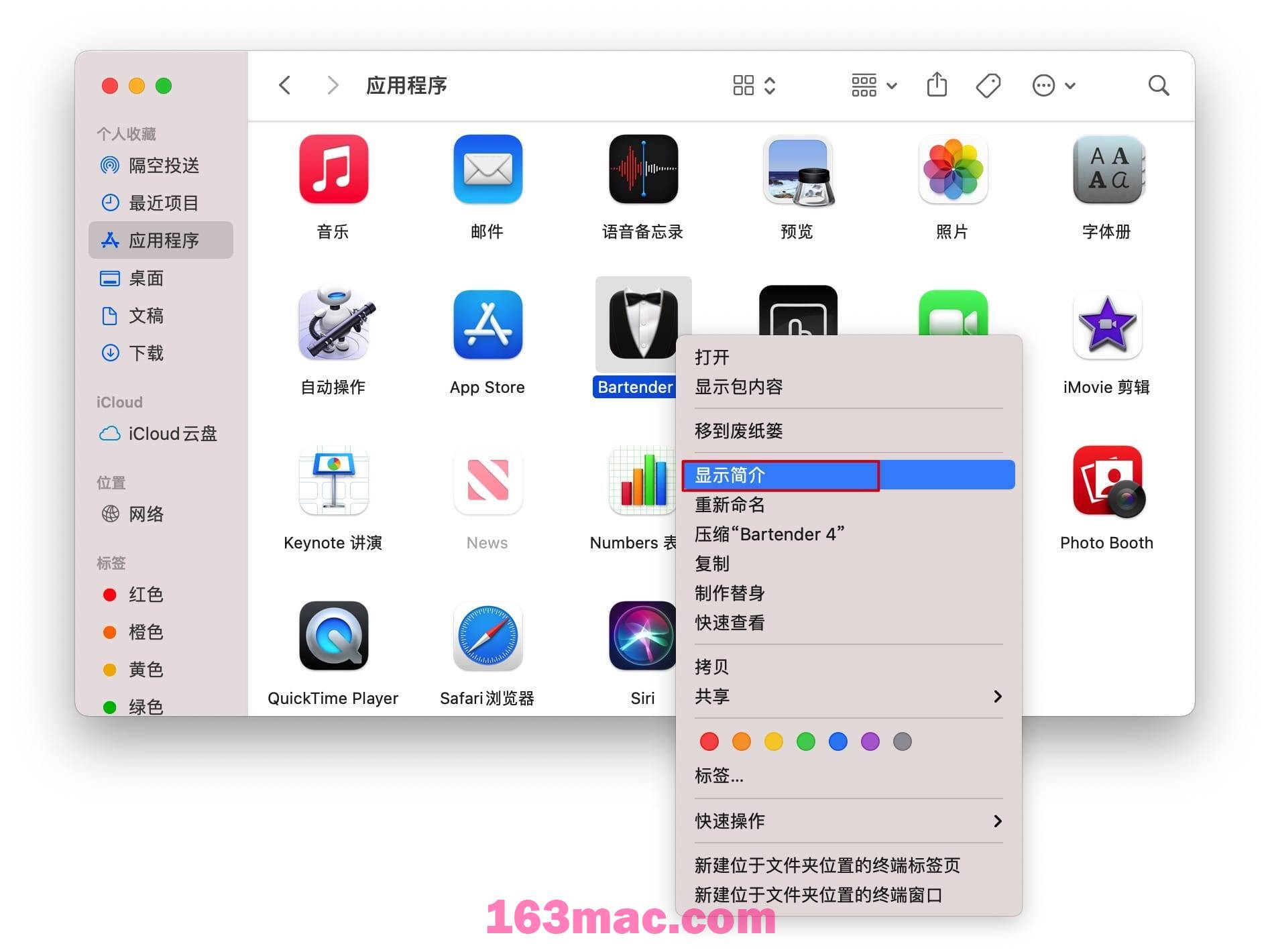

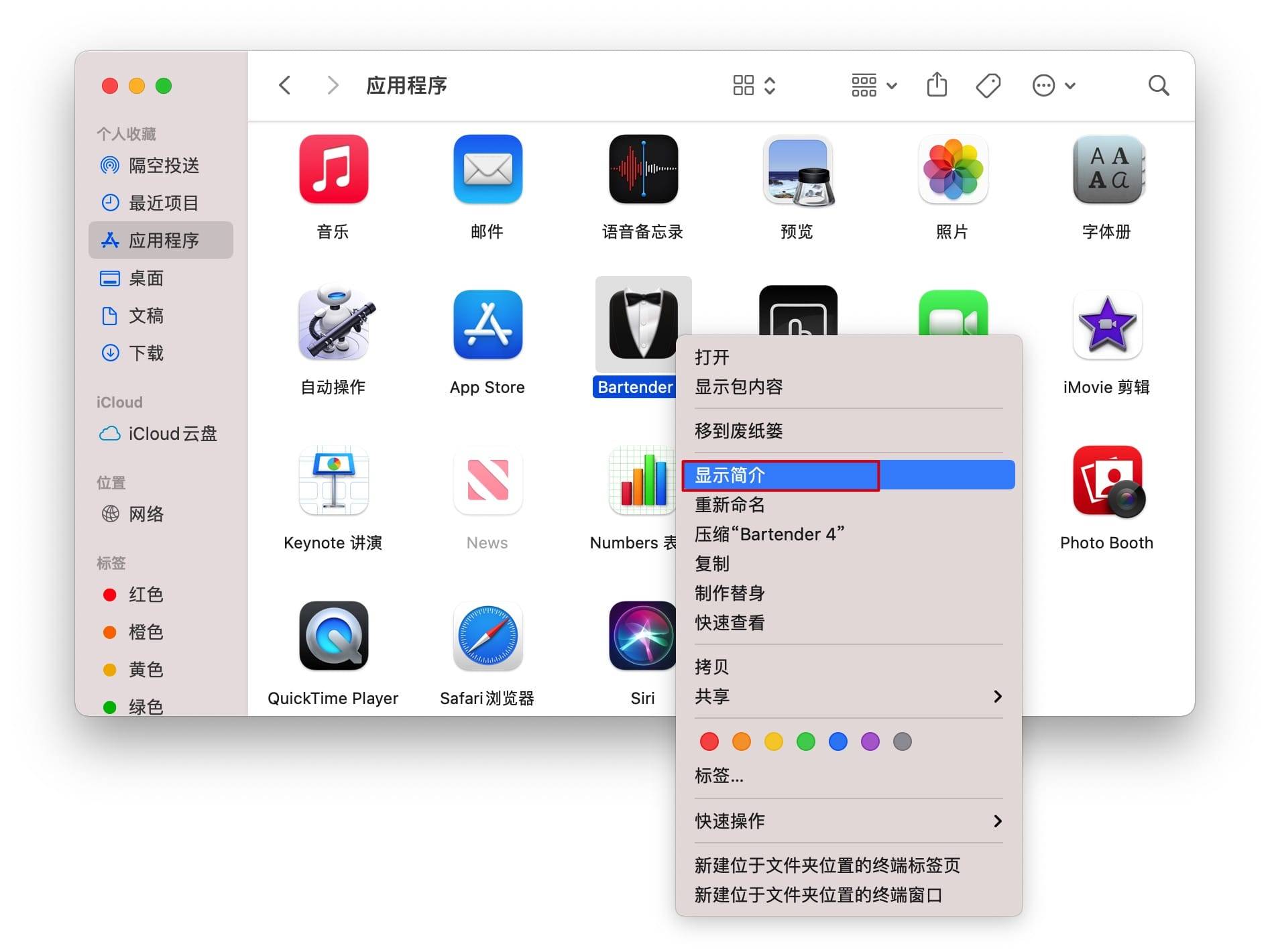

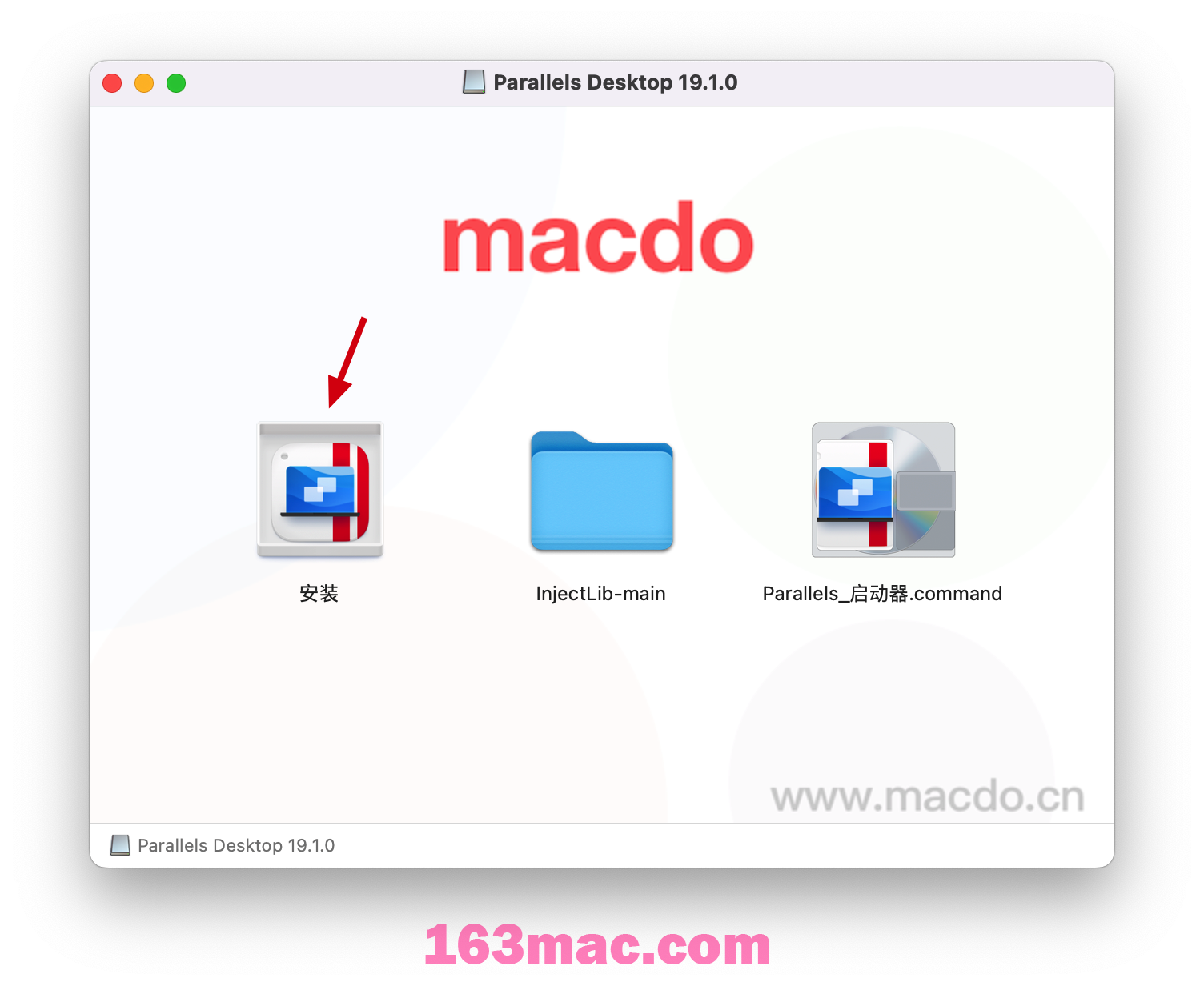





评论0